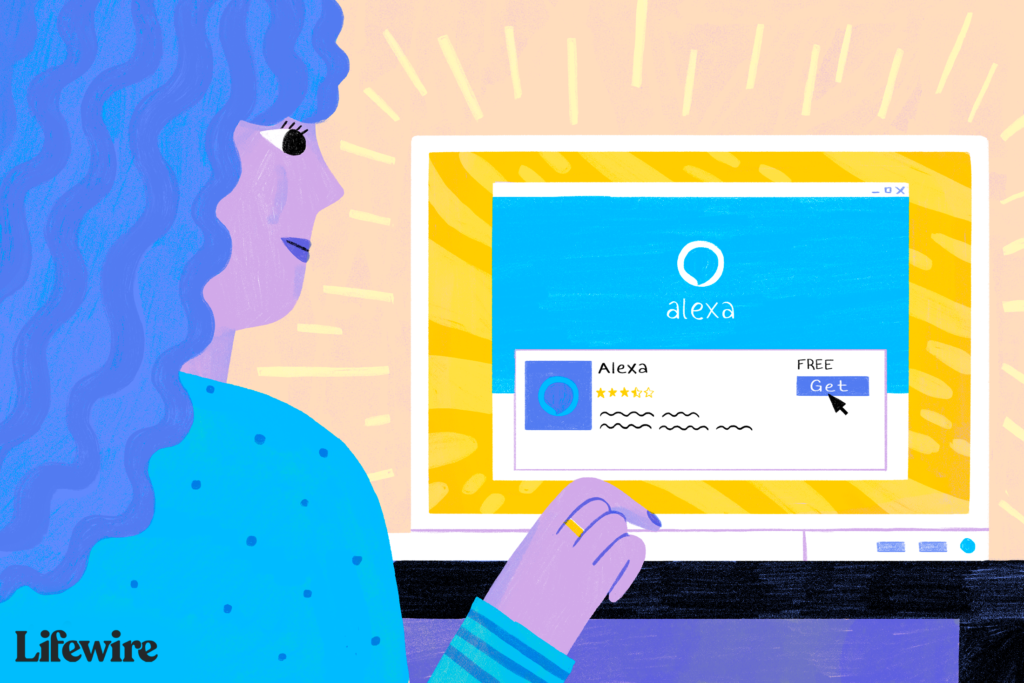
Co je třeba vědět
- U Alexa ve Windows stiskněte Start > Aplikace Alexa > Nastavit … Alexo > Pokračovat… > Podmínky… > Dokončit. Přihlaste se do Amazonu.
- Pro Echo na Win 10 se přihlaste do Alexa> Nastavenís> vaše Echo> Bluetooth > Pár. Otevřeno Nastavení Bluetooth ve Windows 10 a připojte se.
- U Echo na Macu se přihlaste do Alexa> Nastavenís> vaše Echo> Bluetooth > Pár. Bluetooth v nabídce> Připojit. Nastavit> změnit zvukový výstup.
Tento článek vysvětluje, jak používat Alexa s počítačem Windows 10 nebo Mac. Pokud máte počítač se systémem Windows 10, pravděpodobně již máte aplikaci Alexa pro Windows 10. Můžete jej použít samostatně nebo můžete zařízení Amazon Echo připojit k počítači PC nebo Mac.
Jak nastavit Alexa pro PC
Pokud máte aplikaci Alexa pro Windows 10 (nebo ji získáte po silnici), musíte si ji sami nastavit, abyste ji mohli začít používat.
-
Vybrat Start, poté vyberte Alexa ve Windows aplikace.
-
Vybrat Nastavte Amazon Alexa když se zobrazí obrazovka nastavení.
-
Vybrat Pokračovat na Pravidla a podmínky obrazovka.
-
Vyberte požadovaná nastavení a poté vyberte Dokončete nastavení. Pokud si nejste jisti, která nastavení byste měli zvolit, nemějte obavy, protože je můžete později změnit.
-
Vybrat Přihlásit se k přihlášení k účtu Amazon, nebo Vytvořte nový účet Amazon pokud ještě nemáte účet.
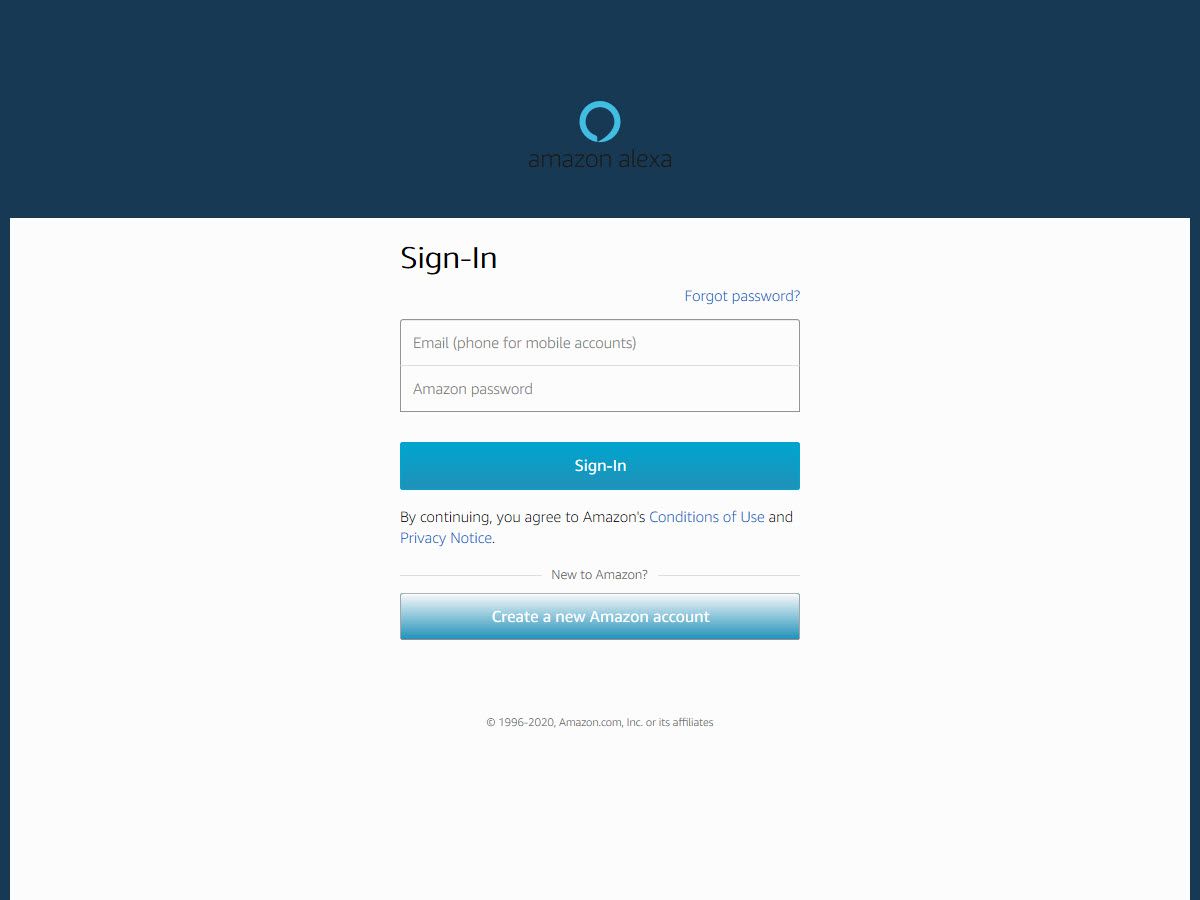
Po počátečním přihlášení bude Alexa na vašem počítači vždy připravena. Chcete-li použít Alexa pro PC, začněte vyslovením slova probuzení („Alexa,“„ Počítač “atd.) Následovaný příkazem. Případně vyberte ikonu Alexa ve Windows ikona pro spuštění aplikace. Alexa pro PC nepodporuje některé funkce dostupné na zařízeních Echo. Například můžete vidět svůj nákupní seznam na počítači, ale nemůžete jej tam upravit. Místo toho musíte provést změny prostřednictvím aplikace Alexa.
Jako reproduktor počítače použijte Alexu
Pokud máte zařízení Echo a váš počítač je vybaven technologií Bluetooth, můžete je spárovat a použít zařízení Alexa jako reproduktor pro váš počítač.
Jak spárovat počítač se systémem Windows s ozvěnou
-
Přihlaste se ke svému účtu Alexa na adrese alexa.amazon.com.
-
Vybrat Nastavení v levém podokně.
-
Vyberte si Echo v seznamu zařízení.
-
Vybrat Bluetooth
-
Vybrat Spárujte nové zařízení; Alexa vyhledá dostupná zařízení.
Alexa jako počítačový reproduktor.
-
Přejděte do počítače Vyhledávání pole, které může být v nabídce Start.
-
Typ Bluetooth a jděte do Nastavení Bluetooth v Nastavení systému.
-
Ujistěte se, že je Bluetooth zapnutý a váš počítač je viditelný.
-
Vybrat Přidejte Bluetooth nebo jiné zařízení; Vybrat Bluetooth v části Typ zařízení.
-
V seznamu zařízení vyberte svou ozvěnu a vyberte Hotovo. Váš počítač je nyní připojen k Echo jako reproduktor.
Jak spárovat ozvěnu s počítačem Mac
-
Přihlaste se ke svému účtu Alexa na adrese alexa.amazon.com.
-
Vybrat Nastavení v levém podokně.
-
Vyberte si Echo v seznamu zařízení.
-
Vybrat Bluetooth.
-
Vybrat Spárujte nové zařízení; Alexa vyhledá dostupná zařízení.
-
Vybrat Bluetooth ikona v řádku nabídek.
-
Vybrat Připojit a podle pokynů na obrazovce nastavte zařízení.
-
Vybrat Nabídka Apple, vyberte Systémové preference, poté vyberte Zvuk.
-
Vybrat Výstup, potom vyberte Echo v seznamu zařízení.
Zapněte počítač pomocí Alexa
I když nemůžete zapnout vypnutý počítač se zařízením podporujícím Alexa, můžete probudit spící nebo hibernační počítač. Chcete-li tak učinit, musíte povolit Wake on LAN, nastavit recept IFTTT a připojit Tasker k IFTTT prostřednictvím SMS, zařízení Android a počítače.
Povolit Wake on LAN
-
Typ Správce zařízení do pole Zahájit hledání a stiskněte Enter.
-
Dvojklik Síťové adaptéry.
-
Poklepejte na název zařízení, přejděte na ikonu Řízení spotřeby kartu a poté zaškrtněte všechna zaškrtávací políčka.
-
Přejít na Pokročilý kartu, vyberte Počkejte na odkaz, poté vyberte Na v rozevírací nabídce.
-
Vybrat Wake on Magic Packet, poté vyberte Povoleno v rozevírací nabídce.
-
Vybrat OK.
Vytvořte recept IFTTT
Pro připojení Amazon Alexa k Android SMS budete muset použít IFTTT.
-
Přihlaste se k IFTTT.
-
Vybrat Vyhledávání, poté zadejte Alexa spoušť pc.
-
Vybrat Alexa, spouštění PC zapnuto applet a povolte jej.
-
Zadejte frázi, kterou chcete říct, abyste zapnuli počítač; zadejte své telefonní číslo a vyberte Uložit.
Propojte Tasker a IFTTT
Nainstalujte si do svého zařízení Android aplikaci Wake on LAN a aplikaci Tasker (aktuálně 2,99 $).
-
Připojte telefon Android ke stejné síti jako váš počítač.
-
Otevři Probuzení přes LAN aplikaci a klikněte na + v pravém dolním rohu. Vyberte svůj počítač ze seznamu zařízení.
-
Otevřeno Tasker a jděte do Úkoly panel.
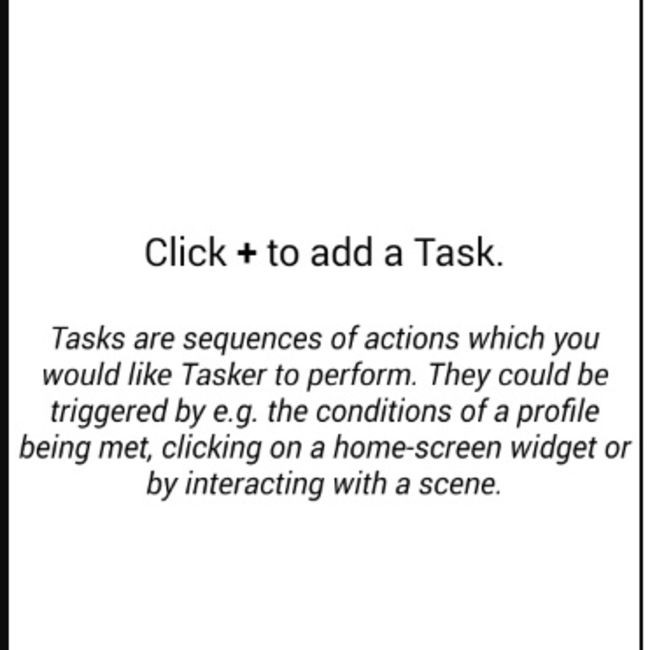
Přidejte nový úkol do Taskeru.
-
Klepněte na ikonu + přidat nový úkol a zadat název úkolu.
-
Klepněte na ikonu + znovu a vyberte Zapojit. Klepněte na Probuzení přes LAN.
-
Klepněte na Upravit a vyberte svůj počítač ze seznamu zařízení.
-
Přejít na Profily panel, klepněte na +, pak vyberte událost.
-
Klepněte na Telefon, pak Přijatý text.
-
Klepněte na Vyhledávání napravo od odesílatele. Najděte a vyberte své vlastní kontaktní informace.
-
Vraťte se zpět do Profily panel a klepněte na PC zapnuto (nebo WoL) z rozevíracího seznamu.
-
Ujistěte se, že je profil zapnutý a ukončete Tasker.
Jakmile budete mít vše nastaveno, můžete říci: „Alexa, spusťte PC“ probudit spící nebo hibernační počítač.